
Anpassen der Karteneinstellungen in „Wo ist?“ auf dem Mac
Du kannst die Kartenansicht ändern, die Karte in 3D anzeigen und sie vergrößern oder verkleinern.
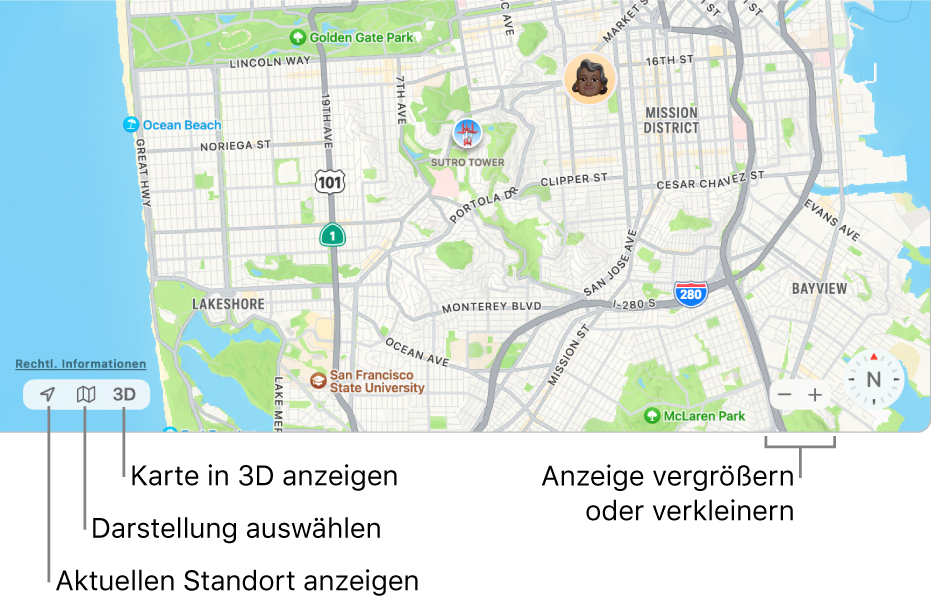
Hinweis: Diese Einstellungen haben nur Auswirkungen auf die Karten in der App „Wo ist?“ auf deinem Mac. Sie beeinflussen nicht die Karten in anderen Apps oder die Karten von „Wo ist?“ auf deinen anderen Geräten.
Führe in der App „Wo ist?“ ![]() auf dem Mac einen der folgenden Schritte aus:
auf dem Mac einen der folgenden Schritte aus:
Anzeigen deines aktuellen Orts: Klicke auf die Taste „Aktueller Standort“
 unten links auf der Karte.
unten links auf der Karte.Wechseln der Kartendarstellungen: Klicke auf die Taste „Karte“
 unten links auf der Karte und wähle „Erkunden“ oder „Satellit“.
unten links auf der Karte und wähle „Erkunden“ oder „Satellit“.Verkehrsinformationen anzeigen: Klicke auf die Taste „Karte“
 unten links auf der Karte und wähle „Erkunden“ oder „Satellit“ und wähle „Verkehr“.
unten links auf der Karte und wähle „Erkunden“ oder „Satellit“ und wähle „Verkehr“.Eine orangefarbene Markierung weist auf hohe Verkehrsdichte hin. Eine rote Markierung kennzeichnet stockenden Verkehr. Für jede Verkehrsstörung wird ein Marker angezeigt.
Anzeigen von Etiketten in der Satellitendarstellung: Klicke auf die Taste „Karte“
 unten links auf der Karte und wähle „Erkunden“ oder „Satellit“ und wähle „Beschriftungen“. Dies erzeugt eine Hybriddarstellung zwischen den Karten- und Satellitendarstellungen
unten links auf der Karte und wähle „Erkunden“ oder „Satellit“ und wähle „Beschriftungen“. Dies erzeugt eine Hybriddarstellung zwischen den Karten- und SatellitendarstellungenAnzeigen einer Karte in 3D: Klicke auf die Taste „3D“ unten links auf der Karte. Passe den Winkel mit dem Schieberegler unten rechts an. Möglicherweise musst du auf der Karte einzoomen, damit Objekte in 3D angezeigt werden.
Zum Anzeigen von Flyover-Darstellungen verwende die Satellitendarstellung in 3D.
Weitere Infos über Standorte: Klicke auf einen Standort auf der Karte und dann auf „In Karten öffnen“.
Die App „Karten“
 öffnet sich und zeigt die Ortskarte für diesen Ort. Weitere Informationen findest du unter Suchen eines Orts in der App „Karten“.
öffnet sich und zeigt die Ortskarte für diesen Ort. Weitere Informationen findest du unter Suchen eines Orts in der App „Karten“.Ein- oder Auszoomen: Klicke auf die Tasten zum Zoomen (
 oder
oder  ) unten rechts in der Karte.
) unten rechts in der Karte.